win7系统添加打印机方法
发布时间:2017-03-13 12:17
相关话题
现在,企业办公越来越离不开打印机了。但是很多职场白领不懂怎么添加打印机,那么该如何解决win7系统添加打印机这个难题呢?下面是小编收集的关于win7系统添加打印机方法,希望对你有所帮助。
win7系统添加打印机方法
首先点击桌面左下角“开始”—“设备和打印机”选项
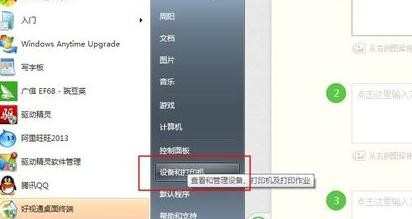
如果电脑以前连接过打印机,下面会显示打印机列表,默认打印机左下角有一个对号。我们点击左上角的“添加打印机”按钮
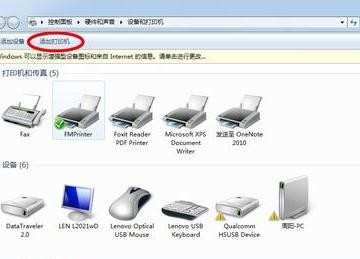
他会问你要安装哪一种类型的打印机,选择第一个。点击下一步

这里让你选择打印机的端口,选择地一个。后面的端口选择取决于你的打印机,一般从说明书上可以找到。选择好后,点击下一步
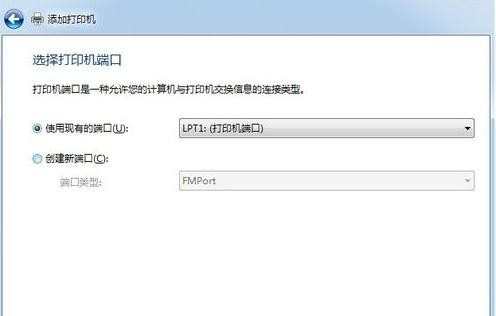
这里选择打印机品牌以及打印机型号,以便于系统匹配打印机驱动程序。品牌和型号打印机上面铭牌上就有。如果列表中找不到,请自己下载好驱动,点击右下角“从磁盘安装”。点击下一步
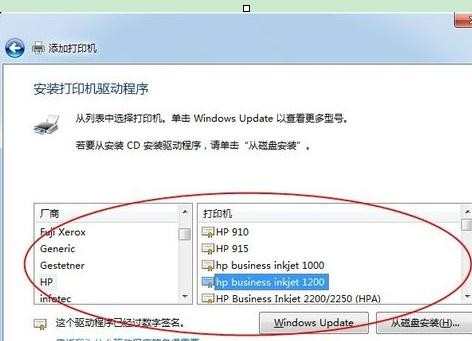
弹出一个选择驱动的对话框,默认即可,一般选择第一项,点击下一步,会出项如图所示让你建议打印机名称,一般情况下,系统已经自动匹配了。点击下一步
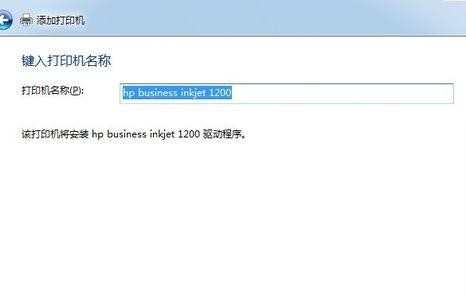
如图,已经正在安装打印机了。
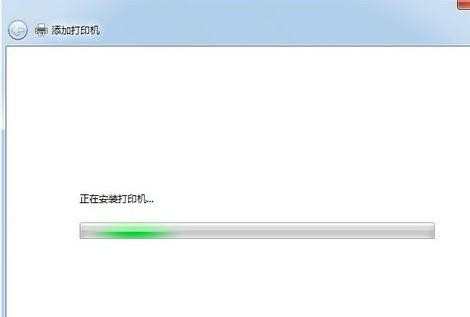
安装完成后,右键点击刚才安装的打印机图标。选择“打印机属性”-“打印测试页”测试打印机是否可以正常工作。
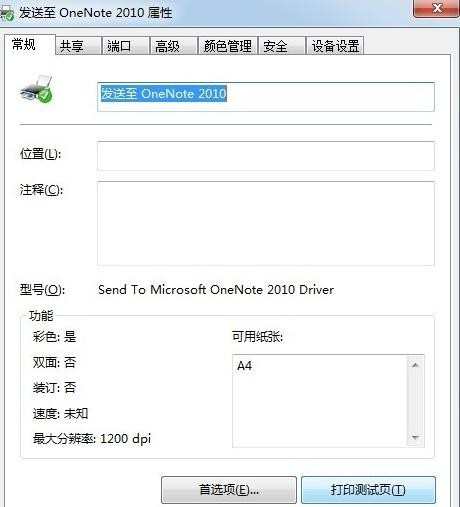
win7系统添加打印机方法相关文章:
1.教你Windows 7添加网络打印机的常用方法
2.win7系统如何安装hp打印机
3.win7系统打印机共享怎么设置
4.win7系统怎么连接打印机

win7系统添加打印机方法的评论条评论